更新日:、 作成日:
Windows 10 プログラムをアンインストールする
はじめに
Windows10 でプログラムをアンインストールする方法を紹介します。
アプリと機能の画面やスタートメニューから右クリックしてアンインストールできます。
Windows に最初からインストールされている一部のプログラムは削除できません。
標準ユーザーがアンインストールするには管理者のパスワードが必要です。
プログラムをアンインストールする
標準ユーザーの方は管理者権限のパスワードが必要です。詳しくは「管理者と標準ユーザーの違い」をご覧ください。
アプリと機能から
[スタートボタン] を右クリックして [アプリと機能] をクリックします。
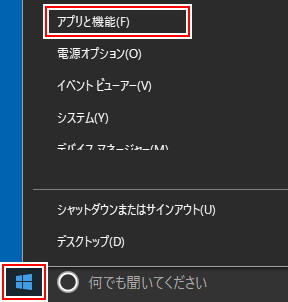
アンインストールしたい [プログラム] を選択して [アンインストール] をクリックします。
Windows に初めからインストールされている一部のプログラムはアンインストールできません。

[アンインストール] をクリックします。

プログラムが削除されます。
プログラムと機能から
エクスプローラーを表示し、アドレスバーに次の [パス] を入力して Enter キーを入力します。
コントロール パネル\プログラム\プログラムと機能

一覧から削除したい [プログラム] をクリックして [アンインストール] をクリックします。

[はい] をクリックします。

プログラムが削除されます。
スポンサーリンク